
Net nepraėjo metai nuo „OnePlus 5T“ išleidimo, bet jei dabar didžiuojatės „OnePlus 6“., padarėte gerą pasirinkimą. Naujausias leidimas pasižymi itin sparčiu veikimu, stulbinančiu viso stiklo korpusu ir iki šiol didžiausiu ekranu OnePlus šeimoje. Nors jis turi daug tų pačių funkcijų kaip ir jo pirmtakai, 6 sugeba pateikti keletą naujų gudrybių.
Turinys
- Kaip paslėpti įpjovą
- Kaip sutvarkyti savo lentyną
- Kaip naudoti portreto ir profesionalų režimus
- Kaip įjungti skaitymo ir nakties režimus
- Kaip naudoti lygiagrečias programas
- Kaip tinkinti „OnePlus 6“ naudojant „OxygenOS“.
- Kaip tinkinti naršymo juostą ir gestus
- Kaip tinkinti gestų valdiklius
- Kaip nustatyti atrakinimą pagal veidą
- Kaip tinkinti įspėjimo slankiklį
Esame tikri, kad turite pagrindinius dalykus, bet esame tam, kad padėtume jums kuo geriau išnaudoti savo naująjį išmanusis telefonas su šiais „OnePlus 6“ patarimais ir gudrybėmis.
Rekomenduojami vaizdo įrašai
Kaip paslėpti įpjovą

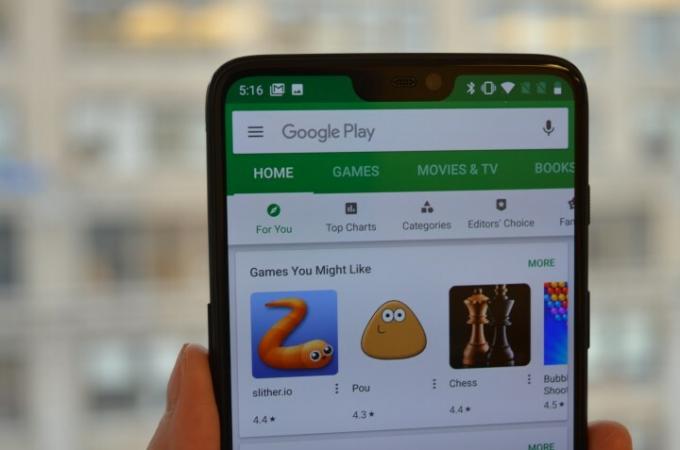

Nepriklausomai nuo to, ar esate šio žingsnio gerbėjas, ar ne, tai tapo 2018 m. išmaniųjų telefonų tendencija. Tačiau tiems, kurie to tikrai negali pakęsti, Oxygen OS suteikia galimybę tai paslėpti. Tiesiog įeikite į
Nustatymai > Ekranas > Įpjovos ekranas. Tada turėsite paliesti Paslėpti įpjovos sritį suaktyvinti Suderinamumas režimu, kuris neleidžia viso ekrano programoms naudoti įpjovos srities.Norėdami toliau tinkinti, taip pat galite pasirinkti iš programų sąrašo, kuriame galite atskirai nustatyti konkrečių programų įpjovos nustatymus. Bakstelėję programą turėsite galimybę pasirinkti viso ekrano režimą (kuris leidžia programoms naudoti įpjovą) arba suderinamumo režimą.
Kaip sutvarkyti savo lentyną
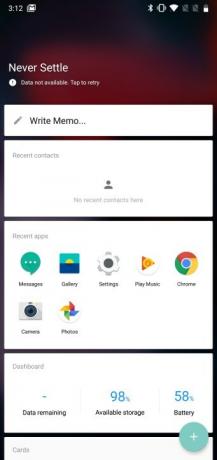
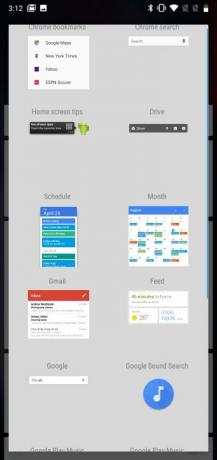
Ekrane braukdami į dešinę galite pasiekti lentyną, kurioje yra visi jūsų valdikliai. Jei jis neįjungtas, tiesiog ilgai paspauskite pagrindinį ekraną, bakstelėkite Namų nustatymai, ir įjunkite Lentynėlė.
Norėdami jį tinkinti, bakstelėkite mėlynos spalvos pliuso piktogramą ekrano apačioje ir iš valdiklių sąrašo pasirinkite tuos, kuriuos norite pridėti. Taip pat galite perkelti valdiklį ilgai jį paspausdami ir vilkdami į norimą vietą. Taip pat galite pakeisti kiekvieno valdiklio dydį – ilgai paspauskite konkretų valdiklį, kurio dydį norite reguliuoti, tada vilkite rankenėlę apačioje. Kai būsite patenkinti dydžiu, bakstelėkite ekraną, kad užrakintumėte dydį. Jei norite ištrinti valdiklį, ilgai paspauskite jį ir paspauskite X piktogramą.
Kaip naudoti portreto ir profesionalų režimus

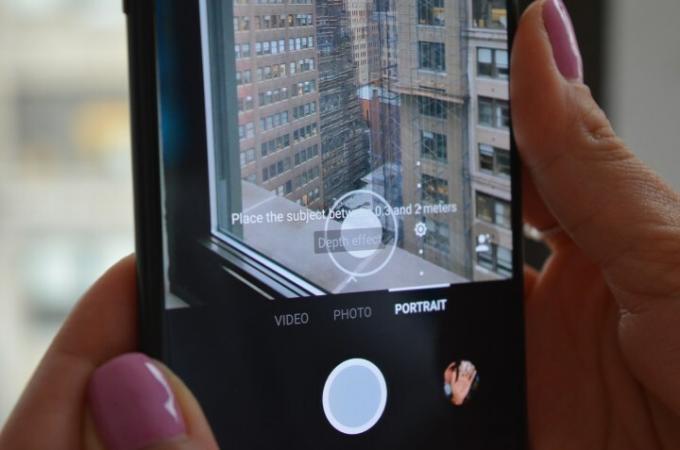

Turėdami „OnePlus 6“ dviejų objektyvų kamerą, galite rinktis iš įvairių fotoaparato režimų. Be įprasto fotografavimo režimo, taip pat galite fotografuoti portreto režimu. Norėdami jį pasiekti, bakstelėkite fotoaparato programą, tada bakstelėkite Portretas variantas. Iš ten galite reguliuoti gylio efektą dešinėje. Taip pat galite pasirinkti, ar fotografuojate žmogų, ar objektą.
Nauja funkcija, kurią rasite „OnePlus 6“, yra „bokeh“ efektai. Portreto režimu nuotraukos fone galite pridėti širdelių, žvaigždučių ir burbulų. Tiesiog bakstelėkite piktogramą dešiniajame kampe ir pasirinkite savo formą. Nors šios funkcijos dar neįveikėme, greičiausiai ji bus pasiekiama būsimame atnaujinime.
Naudodami „Pro Mode“ galite daugiau tinkinti ir valdyti fotoaparatą – galite jį pasiekti braukdami aukštyn fotoaparato programoje. Šiuo režimu galite reguliuoti užrakto greitį, ISO, diafragmą ir baltos spalvos balansą, kurie yra ekrano apačioje virš užrakto mygtuko. Taip pat galite pasirinkti, ar norite išsaugoti vaizdus RAW formatu, bakstelėdami piktogramą ekrano viršuje.
Kaip įjungti skaitymo ir nakties režimus
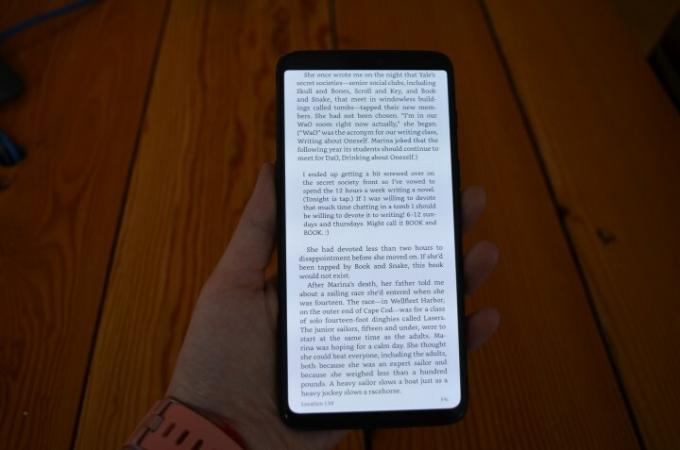
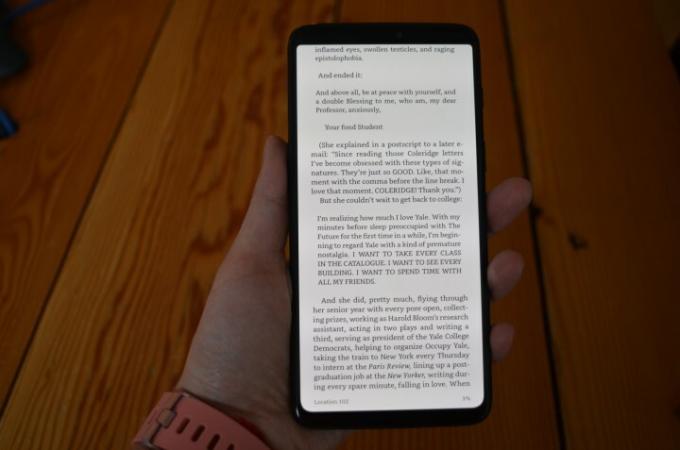
Tiems, kurie mėgsta savo išmanųjį telefoną naudoti kaip elektroninių knygų skaitytuvą, „OnePlus 6“ padeda mėgautis skaitymo režimu. Jį galite įjungti apsilankę adresu Nustatymai > Ekranas > Skaitymo režimas norėdami jį įjungti. Jei nenorite, kad jis būtų įjungtas visą laiką, galite pasirinkti įjungti tik konkrečioms programoms. Bakstelėdami Pridėkite skaitymo režimo programų galite pasirinkti konkrečias programas, kuriose norite įjungti šią funkciją.
Norėdami nustatyti nakties režimą, eikite į Nustatymai > Ekranas > Naktinis režimas. Iš ten galite rankiniu būdu įjungti naktinį režimą arba leisti jam įsijungti automatiškai. Yra galimybė automatiškai įjungti jį nuo saulėlydžio iki saulėtekio arba suplanuoti jį pasirenkant tinkintą laiko intervalą, kad jis automatiškai įsijungtų tam tikromis valandomis.
Kaip naudoti lygiagrečias programas

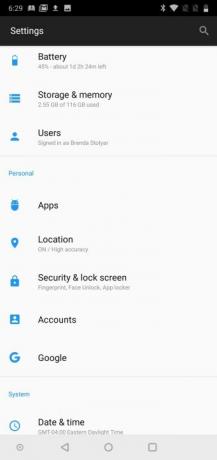
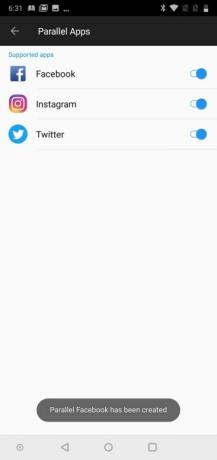
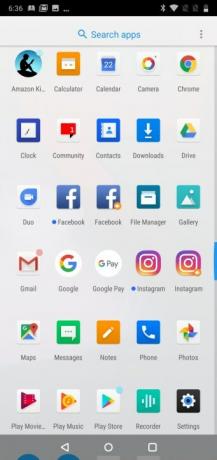
Tiems, kurie naudoja daugiau nei vieną paskyrą asmeniniams daiktams atskirti nuo darbo daiktų, lygiagrečių programų funkcija leidžia klonuoti konkrečias programas. Užuot perjungę socialinės žiniasklaidos paskyras pirmyn ir atgal, galite jas klonuoti. Norėdami įjungti funkciją, eikite į Nustatymai > Programos > Lygiagrečios programos ir rasite suderinamų programų sąrašą. Tada galite įjungti konkrečios programos, kurią norite klonuoti, slankiklį. Kai atidarysite programų stalčių, pamatysite dvi pasirinktos programos piktogramas. Taip pat verta paminėti, kad ši funkcija daugiausia prieinama socialinės žiniasklaidos programoms.
Kaip tinkinti „OnePlus 6“ naudojant „OxygenOS“.


Su „OxygenOS“ „OnePlus 6“ suteikia daugybę galimybių tinkinti sąsają. Norėdami pakeisti piktogramų išvaizdą, ilgai paspauskite pagrindinį ekraną ir bakstelėkite Nustatymai > Piktogramų paketas. Tada galite pasirinkti iš numatytųjų OnePlus piktogramų, kvadratinių arba apvalių piktogramų. Jei paliesite Daugiau piktogramą, galite naršyti įvairias „Google Play“ parduotuvėje esančias piktogramas.
Taip pat yra galimybė tinkinti mygtukus. Eidamas į Nustatymai > Mygtukai, galite koreguoti mygtuko Pagrindinis, mygtuko „Naujausi“ ir „Atgal“ nustatymus, perjungdami kiekvieno veiksmą. Pavyzdžiui, o ne ilgo paspaudimo veiksmas „Google“ padėjėjas, galite pasirinkti išjungti ekraną, atidaryti lentyną arba nieko nedaryti. Papildomos ekrano pritaikymo parinktys Pakelkite, kad pabustumėte, kuri automatiškai pažadina ekraną, kai pakeliate ragelį. Tai galima pasiekti per Nustatymai > Ekranas > Aplinkos ekranas, kur galite įjungti Pakelkite ekraną. Čia taip pat galite įjungti Nauji pranešimai nustatymas, kuris pažadina ekraną, kai gaunate pranešimus.
Kaip tinkinti naršymo juostą ir gestus
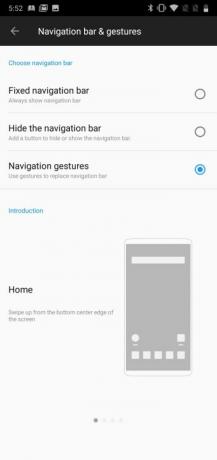
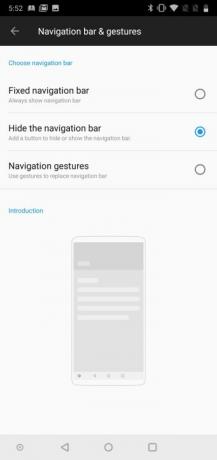
Iš pradžių buvo beta versija su „OnePlus 5T“., dabar naršymo juostą galima tinkinti pagal gestus. Eidamas į Nustatymai > Mygtukai > Naršymo juosta ir gestai, galite pasirinkti naršymo juostą. Galite pasirinkti palikti jį ekrano apačioje bakstelėdami Pataisyta naršymo juosta, kuris visada tai rodo. Tačiau taip pat yra galimybė jį paslėpti ir rodyti tik tada, kai norite, bakstelėjus mygtuką kairiajame ekrano kampe.
Kita galimybė – naršymo juostą pakeisti gestais. Perbraukus aukštyn nuo apatinio vidurinio ekrano krašto pateksite į pagrindinį puslapį, o perbraukę aukštyn nuo apatinio vidurinio ekrano krašto ir pristabdžius, pateksite į naujausias programas. Grįžti atgal galite braukdami aukštyn iš kairės arba dešinės ekrano pusės. Naršymo gestai taip pat yra tokie patys, jei dirbate kraštovaizdžio režimu.
Kaip tinkinti gestų valdiklius
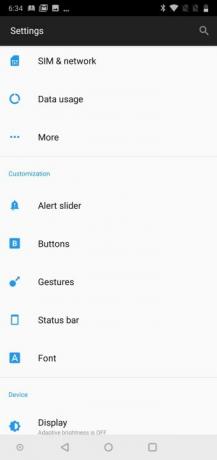
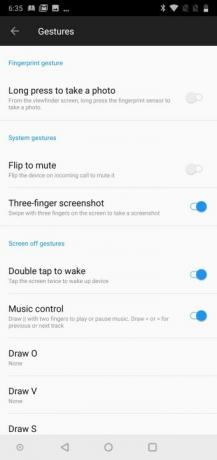
Naudodami „OnePlus 6“ turite daugybę galimybių pritaikyti gestus pagal savo skonį. Norėdami pasiekti valdiklius, eikite į Nustatymai > Gestai – tada galėsite pasirinkti, kuriuos norite tinkinti. Turite galimybę perjungti pirštų atspaudų kameros gestą ilgai paspaudę, apversdami nutildyti funkcija, kuri nutildo įeinantį skambutį apverčiant įrenginį, dukart bakstelėjus, kad pažadintumėte ekraną, ir dar daugiau. Taip pat galite valdyti muzikos atkūrimą gestais, pvz., nubrėždami tiesią liniją, kad galėtumėte groti arba pristabdyti. Taip pat galite nupiešti ankstesnio arba kito takelio simbolius < arba >.
Taip pat galite nustatyti konkrečias raides kaip gestus, kad įgalintumėte programas. Pasirinkę O, V, S, M arba W ir programą, su kuria norite ją susieti, galite suaktyvinti programą nupiešdami raidę ekrane, kai telefonas užrakintas. Kitos funkcijos apima galimybę du kartus bakstelėti ekraną, kad pažadintumėte įrenginį, kurį galima įjungti apačioje Gestai viduje Ekranas išjungtasgestai skyrius.
Tiems, kurie mėgsta daryti ekrano kopijas, „OnePlus 6“ tai palengvina. Užuot turėję nepatogiai laikyti du mygtukus vienu metu, kad padarytumėte ekrano kopiją, galite padaryti vieną braukdami per ekraną. Norėdami suaktyvinti funkciją, eikite į Nustatymai > Gestai ir įjunkite Trijų pirštų ekrano kopija. Iš ten galėsite padaryti ekrano kopiją trimis pirštais braukdami aukštyn ekrane.
Jei norite sukurti kelių puslapių ekrano kopijas, taip pat galite naudoti išplėstinę ekrano kopijos funkciją. Pavyzdžiui, jei norite padaryti viso straipsnio ekrano kopiją viename kadre, tiesiog bakstelėkite stačiakampę piktogramą ekrano apačioje, kai padarysite ekrano kopiją puslapio viršuje. Tada funkcija ir toliau slinks žemyn – užfiksavę viską, ko jums reikia, dar kartą bakstelėkite ekraną ir turėsite visą straipsnį vienoje ekrano kopijoje.
Kaip nustatyti atrakinimą pagal veidą

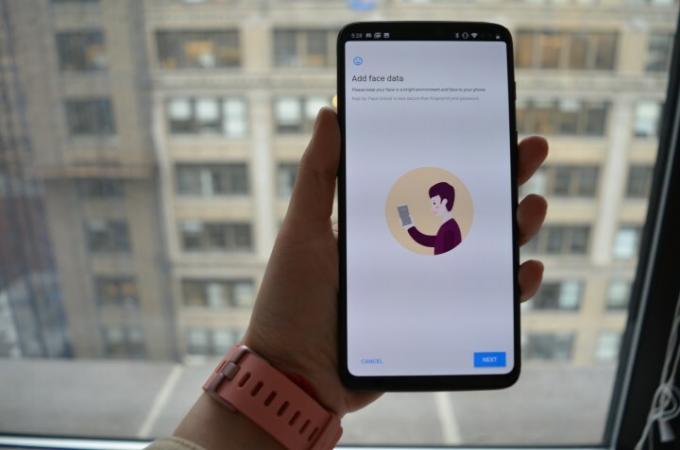

Naudodami „OnePlus 6“ galite naudoti atrakinimą pagal veidą kaip apsaugos priemonę. Norėdami jį nustatyti, eikite į Nustatymai > Sauga ir užrakinimo ekranas > Atrakinimas pagal veidą ir pasirinkite, ar norite naudoti PIN kodą, piešinį ar piršto atspaudą – kuriuos turėsite atsiminti, kad galėtumėte pasiekti funkciją būsimiems pakeitimams. Tada galėsite pridėti savo veido duomenis naudodami priekinę kamerą, kad nustatytumėte savo funkcijas.
Užfiksavę veido duomenis turėsite galimybę įjungti ir išjungti atrakinimą pagal veidą. Taip pat galite pasirinkti įjungti Automatinis atrakinimas įjungus ekraną, kuri atrakina telefoną veidu, kai tik įsijungia ekranas, prieš tai nebraukiant. Taip pat galite įjungti Pagalbinis atrakinimo pagal veidą apšvietimas, kuri leis apšviesti ekraną, kai fotoaparatui bus sunku atpažinti jūsų veidą.
Pagal Apsauga ir užrakinimo ekranas, taip pat rasite programų saugyklos funkciją, kuri leidžia pasirinkti konkrečias programas šifruoti. Įjungus Slėpti pranešimų turinį, visas turinys bus paslėptas programose, kuriose įgalinta programų saugykla. Galite įjungti šias programas paliesdami Pridėti programas, tada pažymėkite konkrečius, kuriuos norite užšifruoti.
Kaip tinkinti įspėjimo slankiklį
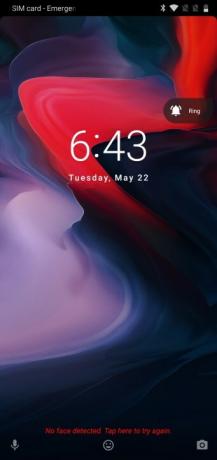
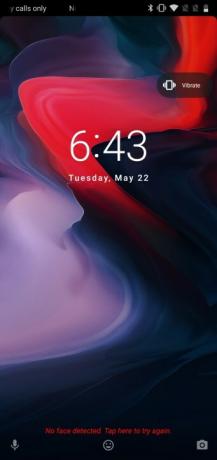

Skirtingai nuo ankstesnių „OnePlus“ įrenginių, įspėjimo slankiklis yra dešinėje „OnePlus“ pusėje (o ne kairėje) ir leidžia valdyti pranešimus. Galite pasirinkti iš trijų nustatymų – viršuje yra tylus, viduryje – vibravimo, o apačioje – skambėjimo garsumą. Norėdami tinkinti įspėjimo slankiklį, eikite į Nustatymai > Įspėjimo slankiklis. Kategorijoje „Tyli“, kuri nutildo skambučius ir pranešimus be vibracijos, išskyrus signalus, galite įjungti medijos mygtuką, jei norite blokuoti pranešimus žiūrėdami vaizdo įrašus. Galite išjungti Taip pat vibruoti skambinant pagal Žiedas nustatymą.
Redaktorių rekomendacijos
- „OnePlus 12“ ką tik vėl nutekėjo, ir tai skamba neįtikėtinai
- Geriausi 2023 m. „Android“ telefonai: 16 geriausių, kuriuos galite nusipirkti
- OnePlus V Fold: gandai kaina ir išleidimo data, naujienos ir kt
- Naujajame „OnePlus“ nebrangiame telefone yra 2 itin retos funkcijos
- Šie „OnePlus V Fold“ gandai tiesiog padaro „Pixel Fold“ gėdą


